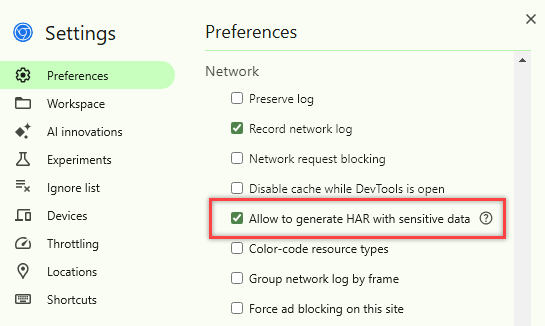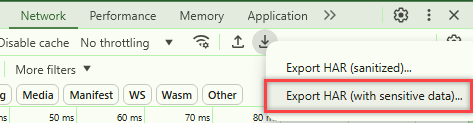Capturar um registro de atividades do navegador para resolução de problemas
Se você estiver solucionando problemas com o Azure DevOps e precisar entrar em contato com Suporte da Microsoft, capture informações adicionais, como rastreamento do navegador, gravação de etapas e saída do console. Esses dados fornecem detalhes importantes sobre o que está acontecendo no Azure DevOps quando o problema ocorre.
Um arquivo HAR (Arquivo HTTP) rastreia informações entre um navegador da Web e um site. Ele contém dados de desempenho detalhados sobre páginas da Web, incluindo recursos carregados, tempo gasto para cada recurso e quaisquer erros encontrados. Compartilhar um arquivo HAR com o Suporte da Microsoft pode ajudar a diagnosticar e resolver problemas com mais eficiência.
Aviso
Os rastreamentos do navegador geralmente contêm informações confidenciais e podem incluir tokens de autenticação vinculados à sua identidade. Remova as senhas antes de compartilhar rastreamentos com outras pessoas. Manipule esses arquivos HAR com cuidado para garantir a segurança e a privacidade das informações contidas. O suporte da Microsoft usa esses rastreamentos apenas para fins de solução de problemas.
Gerar arquivo HAR e registrar atividade do navegador
Você pode capturar essas informações do Microsoft Edge ou do Google Chrome. As etapas para cada navegador são mostradas da seguinte maneira.
As etapas a seguir mostram como usar as ferramentas de desenvolvedor no Microsoft Edge. Para obter mais informações, consulte Microsoft Edge DevTools.
Nota
As capturas de tela neste artigo mostram o DevTools no Modo de Foco com uma Barra de Atividades vertical. Dependendo de suas configurações, sua configuração pode parecer diferente. Para obter mais informações, confira como Simplificar o DevTools usando o Modo de Foco.
No navegador, selecione F12>Open DevTools.
Selecione
 Mais ações.
Mais ações.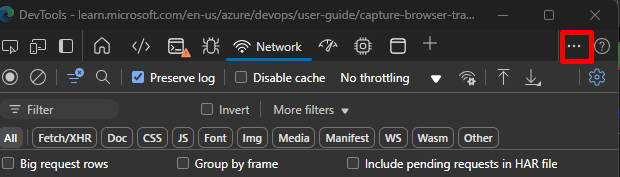
Selecione Configurações.
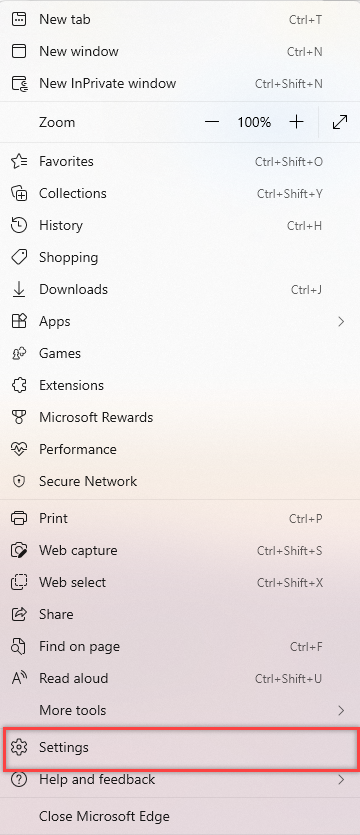
Em Preferências, navegue para a seção Rede e marque a caixa ao lado de Permitir gerar HAR com dados confidenciais.
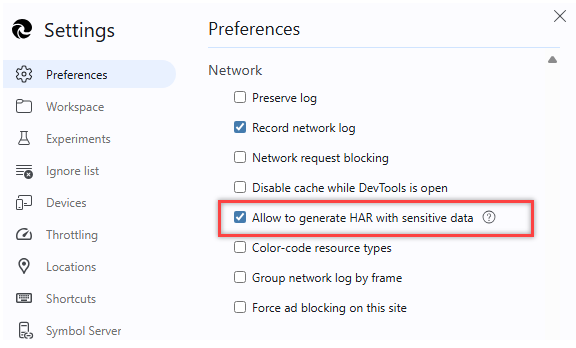
Feche o menu de configurações.
Garanta que a guia Rede esteja definida para Preservar log.

Vá para a etapa anterior onde o problema ocorre.
Comece a gravar as etapas que você executar no Azure DevOps usando Steps Recorder.
Quando terminar de gravar, pressione o botão exportar por muito tempo para que ele mostre um menu. Se você pressionar apenas brevemente, uma versão higienizada do HAR será exportada, sem as informações necessárias para solução de problemas.
Selecione Exportar HAR (com dados confidenciais).
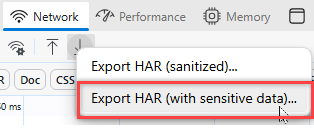
(Opcional) Desmarque a caixa "Permitir gerar HAR com dados confidenciais" quando terminar.
Você tem um arquivo HAR completo com os dados necessários para solução de problemas.
Artigos relacionados
- Acesse a documentação de solução de problemas do Azure DevOps .
- Obter suporte e fornecer comentários